サテライトマネージャー チャネル状況確認手順
- ソフトウェアバージョンやOSなど環境によっては、一部表示が異なる場合がありますが、同様の手順で行うことができます


補足
- サテライトマネージャーのアイコンが表示されていない場合は、「スタート」→「すべてのプログラム」→「AtermWarpstarユーティリティ」→「サテライトマネージャー」をクリックしてください

▲ページトップ
補足
- 「受信強度」の中の赤いグラフが「接続中チャネル」です
- 「受信強度」の中の青いグラフは他で使用されているチャネルです
- Wi-Fi(無線LAN)子機、家電製品など(Aterm親機以外)は、表示されません
- デュアルチャネル機能に対応している場合は、「接続中チャネル」の表示が、「7&11」のようになります。
- サテライトマネージャーのバージョンなどによっては、グラフの表示が異なる場合がありますが、見方は同様です

▲ページトップ
設定が正しく反映されない場合は、
メールにてお問合せください。
メール問合せはこちら





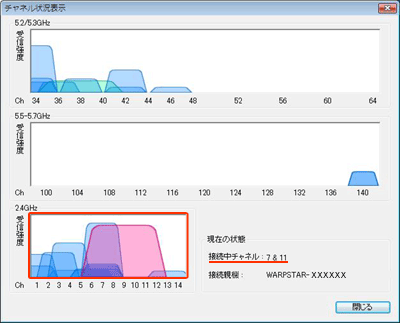



1.タスクトレイのサテライトマネージャーを右クリックし「プロパティ」を開きます。